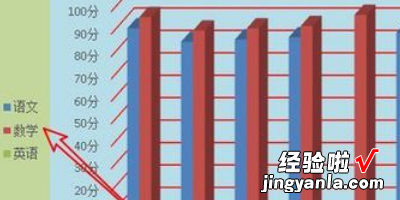经验直达:
- 如何在excel表中插入图表
- excel制图表怎么在x
- 怎样在excel2010图表中插入图例
一、如何在excel表中插入图表
可以在EXCEL中先输入对应的文字以及均分等内容,框选所有的数据以后选择插入柱状图 。并按照柱状图的步骤提示即可完成插入 。具体的插入方法如下:
1、在电脑的上打开EXCEL进入 。
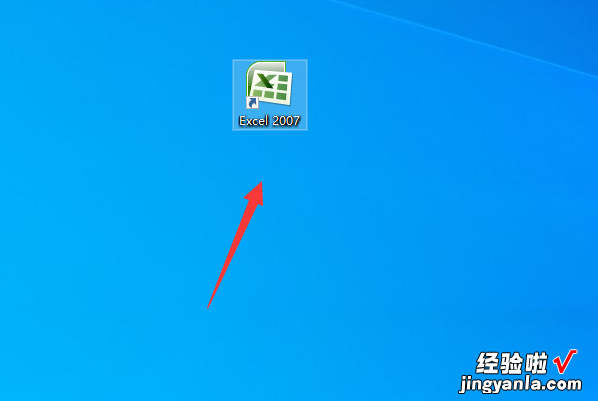
2、在打开的EXCEL文件中键入需要的内容 。

3、框选所有的数据以后点击菜单栏的插入按钮 。
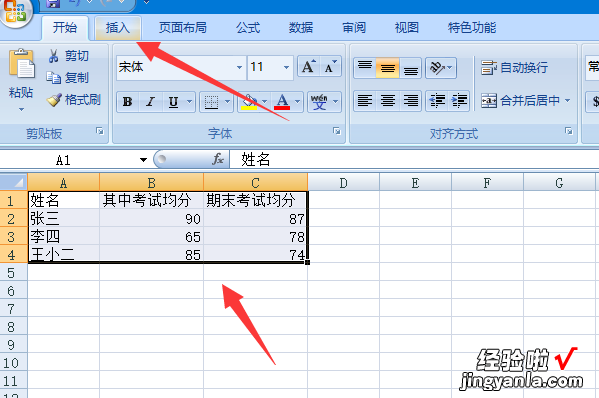
4、在打开的选择柱状图界面中点击需要的类型 。
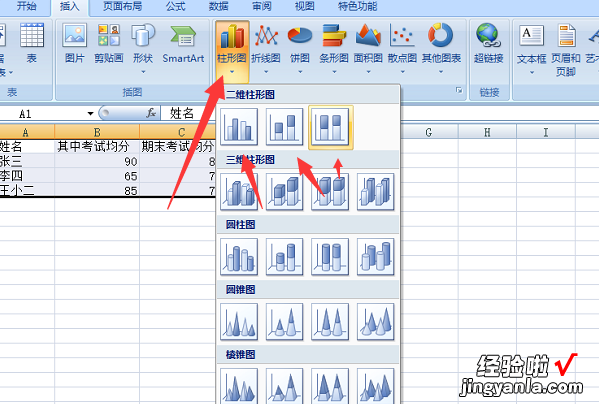
5、此时即可看到已经将选取的数据通过插入的方式 , 画出了对应的柱状图 。如图表中的人员姓名、其中考试以及期末考试的均分等信息 。
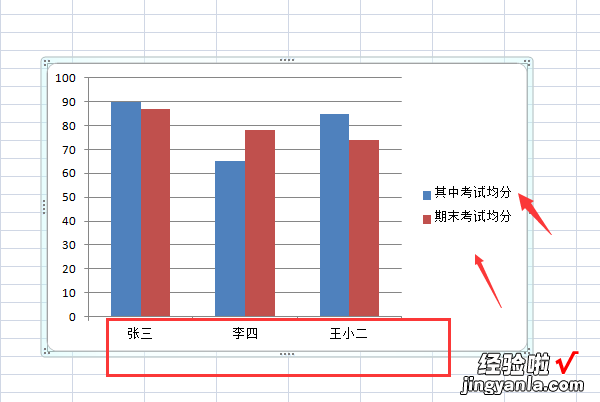
二、excel制图表怎么在x
1 , 点击选中坐标轴,点击鼠标右键,在弹出的菜单选项中点击选择【设置坐标轴格式】选项 。

2,如下图,通过上一步骤,系统中弹出了【设置坐标轴格式】对话框 。
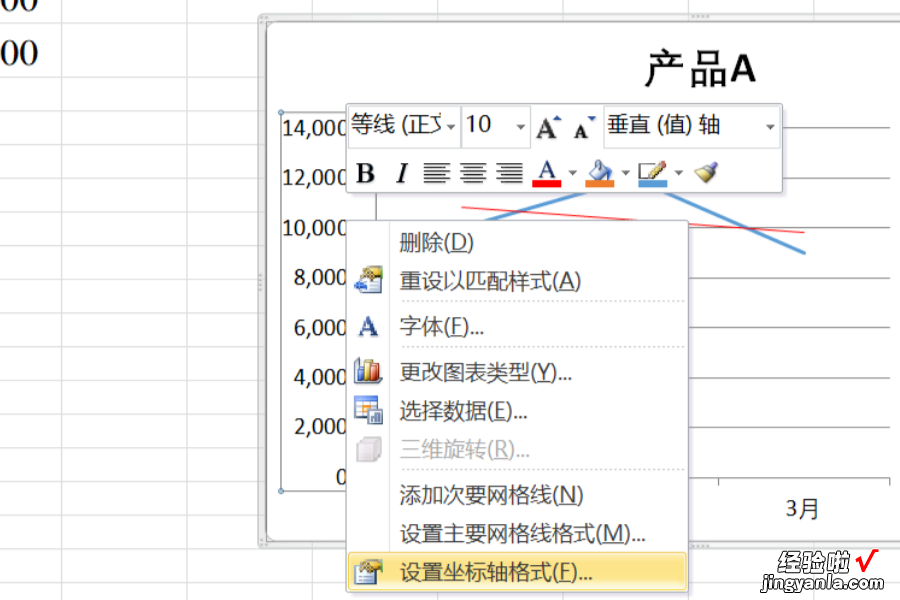
3,在通过上一步骤,系统中弹出的【设置坐标轴格式】对话框中 。
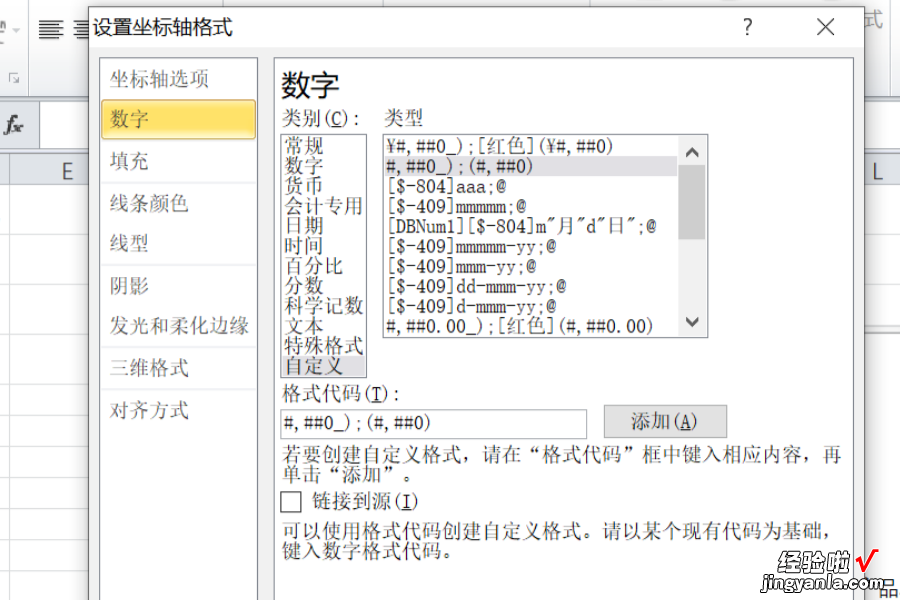
4,左边点击选择[坐标轴选项]项目 , 右边点击[显示单位]后面的按钮,在弹出的选项中点击选择要添加的单位,完成后点击【关闭】按钮,将对话框关闭 。

5 , 返回到图表中,通过以上操作步骤,纵坐标轴的数据就添加了单位,结果如下图所示 。横坐标轴的数据添加单位与此一样 。
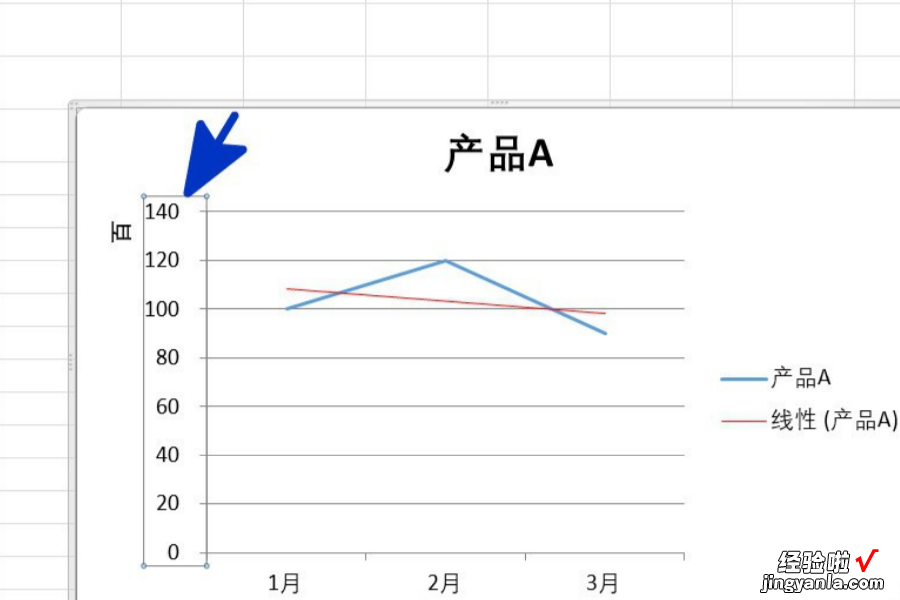
三、怎样在excel2010图表中插入图例
1、在默认情况下,图表的图例显示的是系列1、系列2等字样 。
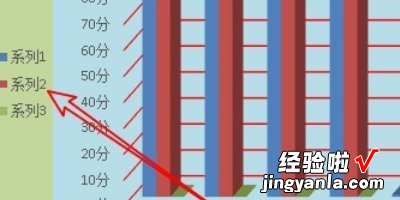
2、我们可以选中图例,然后右键点击图例,在弹出菜单中选择“选择数据”菜单项 。
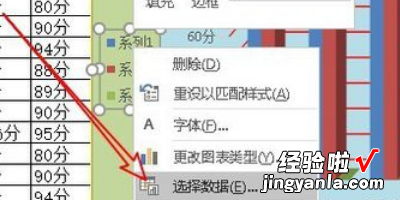
3、接下来就会弹出一个“选择数据源”的窗口,在这里点击“编辑”按钮 。
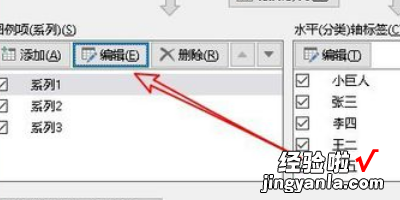
4、在弹出的编辑数据系列窗口中,点击“系列名称”文本框
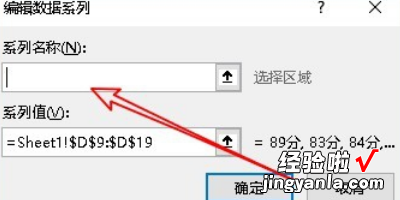
5、然后用鼠标选择要显示在图例上的文字单元格,比如要显示语文的话,我们点击C2单元格
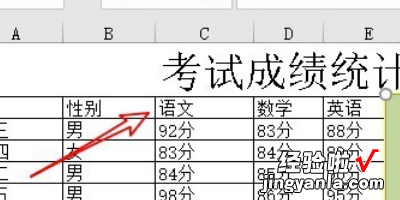
6、这时自动返回到“编辑数据系列”窗口中 , 在这里可以看到系列名称,最后点击确定按钮 。
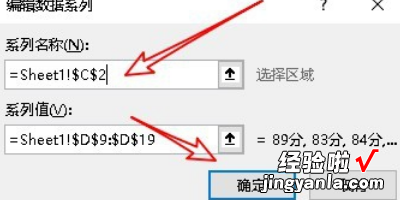
7、返回到“选择数据源”窗口中,可以看到现在原来的系列1已修改为语文了 。
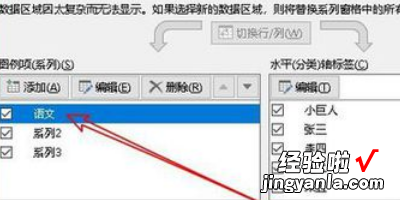
7、重复上面的方法 , 我们再把系列2与系列3修改为我们指定的文字就可以了 。
【excel制图表怎么在x 如何在excel表中插入图表】